'사용' 태그의 글 목록
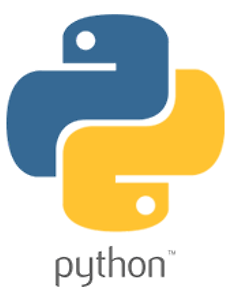 tkinter - 그리드를 이용해서 레이블, 엔트리, 버튼 배치하기
지난 포스트에서 레이블, 엔트리, 버튼을 만드는 방법을 설명하였습니다. 지난 포스트는 아래 링크를 참고하시기 바랍니다. tkinter - 레이블, 엔트리, 버튼 만들기 이번 포스트는 Label, Entry, Button을 배치하는 방법을 다뤄 보도록 하겠습니다. from tkinter import * win = Tk() win.title('password') win.geometry('250x100') win.mainloop() 위와 같이 코드를 입력하여 창을 만들어 줍니다. 이렇게 창이 만들어 집니다. 보시면 아시겠지만, 비밀번호를 입력하는 창을 tkinter를 사용하여 만들려고 합니다. 우선 레이블 부터 배치 하도록 하겠습니다. lbl_name = Label(win, text='User Name') l..
2021. 10. 8.
tkinter - 그리드를 이용해서 레이블, 엔트리, 버튼 배치하기
지난 포스트에서 레이블, 엔트리, 버튼을 만드는 방법을 설명하였습니다. 지난 포스트는 아래 링크를 참고하시기 바랍니다. tkinter - 레이블, 엔트리, 버튼 만들기 이번 포스트는 Label, Entry, Button을 배치하는 방법을 다뤄 보도록 하겠습니다. from tkinter import * win = Tk() win.title('password') win.geometry('250x100') win.mainloop() 위와 같이 코드를 입력하여 창을 만들어 줍니다. 이렇게 창이 만들어 집니다. 보시면 아시겠지만, 비밀번호를 입력하는 창을 tkinter를 사용하여 만들려고 합니다. 우선 레이블 부터 배치 하도록 하겠습니다. lbl_name = Label(win, text='User Name') l..
2021. 10. 8.